fpsVRとは?

VRゲーム用のユーティリティソフトです。
上記の画像のようにFPSや平均FPS、GPU・CPU使用率と温度、SteamVRのスーパーサンプリングの設定、コントローラーの電池残量など、さまざまな情報をVR内で確認することができます。
「なんか重いかも?」と感じた時に即座にネックになっている部分を確認したり、
カスタムメイドでキャラクターを複数配置した時の負荷のかかり具合や、SteamVRスーパーサンプリングを10%ずつ刻んで上限を見ると言った用途にも使えそうです。
使用方法
fpsVRを購入後に初回起動した後は、次回からSteamVRを起動した際に同時に立ち上がるようになります。
バックグラウンドで実行しているので、他のゲームを遊びながらこのfpsVRを使用することができます。
ゲーム内での確認方法ですが、左手側のコントローラーを普通に持った状態でそこから裏返して手のひらを見るような感じで確認することができます。
Steamにて410円と価格も良心的でとりあえず入れておいて良いソフトだと思います。
2018年にリリースされたソフトですが、現在(2020年12月末)もアップデートが続いているようです。
終了方法
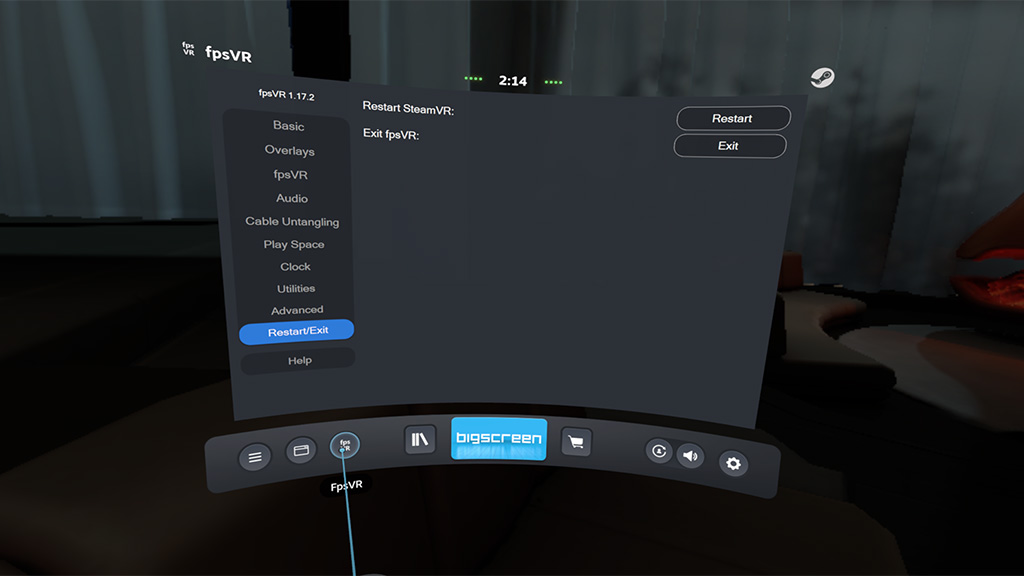
もし起動していて表示が邪魔になる場合はSteamVRのホーム画面下にfpsVRが表示されているので、こちらからアプリを終了することができます。
スタートアップから外す方法
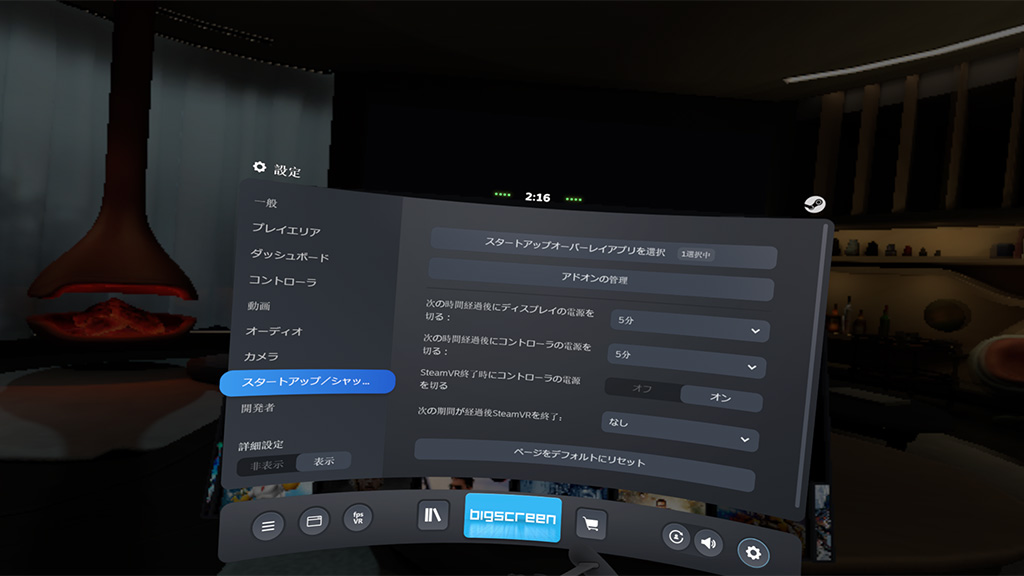
スタートアップを止める場合はSteamVRの設定に「スタートアップ/シャットダウン」という項目があるので、その中から「スタートアップオーバーレイアプリを選択」ボタンを押し、fpsVRを解除してください。
余談
余談ですが、前回の記事の状態(古いPCにRTX3080を乗っけただけ)からRyzen5 5600Xのマシンに組み換えましたので、SteamVRのスーパーサンプリングを盛ってみてどの程度まで解像度を上げることができるか試してみました。
300%まではFPSも90を維持することができたのですが、300%を超えたあたりから急激にカクカクするようになりまして、350%の時点でFPSが0となり完全なコマ送り状態になってしまいました。
あまり上限ギリギリにしてもそこまで違いがわからないので、250%ぐらいで運用しようと思ってます。
使用している機器やアプリによって負荷は変わってくるとは思いますが、RTX3080や3090クラスのGPUに最新のCPUなどを積んでる環境の場合は、デフォルトの設定だとかなり余裕があると思うので、この設定をいじってみるのをおすすめします。
単純に解像度があがるので、文字のボヤけ感が薄まり鮮明に表示されるようになります。
ちなみに私が使用しているVR機器はHTC Vive Proなので、その他の機種やPimax 8kのようなかなり解像度の高い機種では、設定する数値も大きく変わってくると思います。
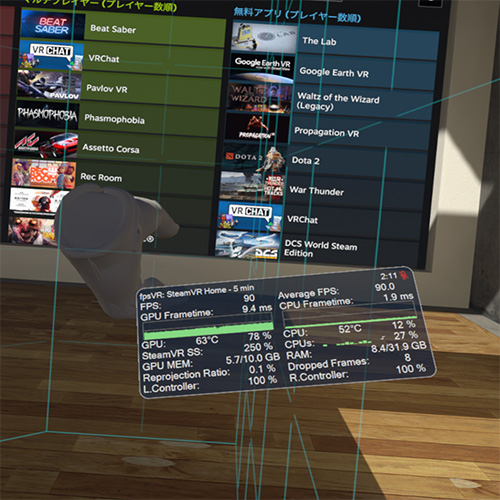




![2015年-2025年VRエロゲー作品リスト [最終更新12/25]](https://virtual-sex-life.com/assets/img/uploads/2022/01/20220120203630_1_vr.jpg)






